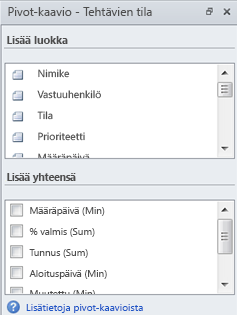Voit synkronoida tietoja SharePoint 2010 -tehtäväluetteloista tai -seurantaluetteloista :n Pivot-puukaavion avulla. Pivot-puukaavio on yhdistetty SharePoint-luetteloon, ja voit päivittää Pivot-puukaavion tiedot noutaaksesi ajan tasalla olevia tietoja luettelosta.
Huomautukset:
-
Sinulla on oltava tai asennettuna tietokoneeseesi, jotta voit käyttää tätä SharePoint-toimintoa.
-
Tämä ominaisuus on käytössä vain SharePoint-tehtäväluetteloille tai -seurantaluetteloille.
-
Lisätietoja Vision Pivot-kaavioiden käyttämisestä on artikkelissa Pivot-puukaavion luominen.
Toimintaohjeet
Pivot-puukaavion luominen luettelosta
-
Siirry sivustoon, joka sisältää luettelon, johon haluat lisätä kohteen.
-
Valitse Sivuston toiminnot, valitse Näytä sivuston kaikki sisältö ja valitse sitten asianmukaisesta luettelo-osasta luettelon nimi.
-
Valitse Luettelo-välilehden Yhdistä ja vie -ryhmässä Luo Visio-kaavio.
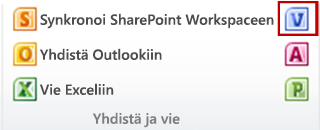
-
Visio avautuu ja luo monisivuisen Pivot-puukaavion.
Pivot-puukaavion luettelokohteiden tarkasteleminen
SharePoint-luettelosta luotu oletusarvon mukainen Vision Pivot-puukaavio sisältää kolme sivua:
-
Jos luot Pivot-puukaavion seurantaluettelon avulla, oletuskaavio sisältää sivut Ongelmien tila, Työmäärän jakaminen ja Aktiiviset ongelmat vastuuhenkilön mukaan.
-
Jos luot Pivot-puukaavion tehtäväluettelon avulla, oletuskaavio sisältää sivut Tehtävien tila, Työmäärän jakaminen ja Keskeneräiset tehtävät vastuuhenkilön mukaan.
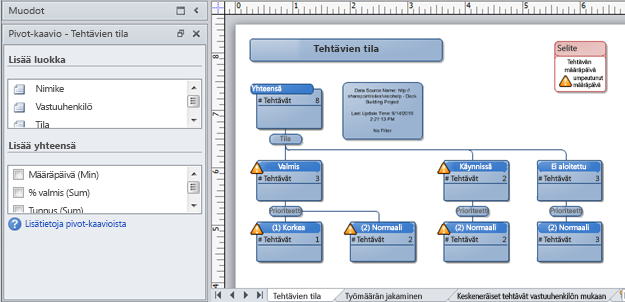
Uusien muotojen luominen saraketiedoille
Kun luot Pivot-puukaavion SharePoint-luettelosta, Visio luo muotoja, jotka esittävät koosteita luettelokohteista ryhmiteltyinä sarakkeiden mukaan. Kukin muoto voidaan sitten laajentaa uusiksi muodoiksi, jotka edustavat muiden sarakkeiden arvoja.
Esimerkiksi jos SharePoint-tehtäväluettelosi sisältää vähintään yhden kohteen, jonka arvo on Valmis Tila-sarakkeessa, Vision Pivot-puukaavio voi näyttää Valmis-tilamuodon Tehtävien tila -sivulla Summa-muodon alapuolella. Valmis-muoto edustaa kaikkia luettelon kohteita, joiden tila on Valmis. Jos valitset kyseisen muodon ja käytät sitten pivot-toimintoja Määrityksen kohde -sarakkeelle, Visio luo uusia muotoja Valmis-muodon alle kullekin Määrityksen kohde -sarakkeen resurssille, joka on suorittanut tehtävän.
Jos haluat luoda uusia Pivot-puukaavion muotoja edustamaan saraketietoja, toimi seuraavasti:
-
Valitse Visio-kaaviossa muoto, jolle haluat tehdä pivot-toiminnon.
-
Napsauta Pivot-puukaavio - <Luettelon tyyppi> tila -ikkunan Lisää luokka -kohdassa saraketta, jonka haluat suodattaa.
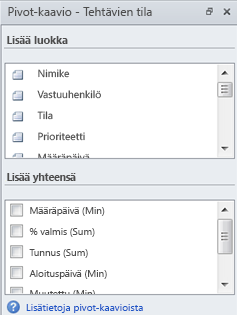
Muodon summien näyttäminen
Vision Pivot-puukaavion kukin muoto voi edustaa useita kohteita SharePoint-luettelossa. Voit näyttää summat, kohteiden määrän, vähimmäisarvot tai enimmäisarvot sarakkeille Pivot-puukaaviossa.
Esimerkiksi jos luot Pivot-puukaavion SharePoint-tehtäväluettelosta ja teet pivot-toiminnon tehtävän tilalle, voit näyttää varhaisimman määräpäivän kaikille tehtäville, joiden tila on Keskeneräinen, valitsemalla Keskeneräinen-muodon ja käyttämällä muodolle Määräpäivä (vähintään) -summaa.
Jos haluat näyttää Pivot-puukaavion sarakesummat, toimi seuraavasti:
-
Valitse Visio-kaaviossa haluamasi muoto.
-
Valitse Pivot-puukaavio - <Luettelon tyyppi> tila -ikkunan Lisää summa -kohdassa näytettävän summan tyyppi.